

Adela D. Louie, 최근 업데이트 : January 7, 2023
iOS 기기로 이동하는 데 어려움을 겪고 있습니까? 이로 인해 애플리케이션이 iOS로 이동이 작동하지 않거나 멈출 때 지연이 발생합니까? 그렇다면 더 이상 걱정할 필요가 없습니다. 이 게시물에서는 다음과 같은 경우 사용할 수있는 몇 가지 빠른 수정 사항을 보여 드리겠습니다. 작동하지 않거나 멈춘 iOS로 이동 일어난다.
로 전환 Android의 iOS 기기 그 이후로 그렇게 쉬운 적이 없었습니다. 많은 사용자가 자신의 데이터가 iOS 기기와 호환되지 않을까 걱정하는 경향이 있습니다. 이것은 실제로 가능한 일입니다. 좋은 점은 Android에서 iOS 기기로 데이터를 쉽게 전송하기 위해 사용할 수있는 애플리케이션이 있다는 것입니다.
그러나 iOS로 이동이 작동하지 않거나 멈출 때가 있습니다. 그리고 이것은 동시에 매우 성 가시고 짜증이납니다. 특히 우리가 지금 그 데이터를 하나의 장치에서 가지고있는 iPhone으로 전송해야하는 경우 더욱 그렇습니다.
우리는 이런 상황을 이해합니다. 그렇기 때문에 iOS 로의 이동이 작동하지 않거나 멈출 때 수정을 신청할 수있는 몇 가지 솔루션이 있습니다. 또한 Move to iOS를 사용하여 소중한 데이터를 iOS 장치로 전송하는 것 외에 사용할 수있는 몇 가지 최상의 대안을 보여 드리겠습니다.
1 부. iOS로 이동할 때 작동하지 않거나 멈출 때 빠른 솔루션2 부. iOS로 이동이 작동하지 않거나 멈출 때 최고의 대안4 부. 결론
iOS로 이동이 작동하지 않거나 멈춘 경우 다음과 같은 간단한 문제 해결 가이드가 있습니다.
iOS 응용 프로그램으로 이동이 작동하지 않거나 특정 프로세스에서 멈춘다는 것을 경험하면 가장 먼저해야 할 일은 네트워크 연결을 확인하고 두 장치가 있는지 확인하는 것입니다. 작업은 동일한 네트워크에 연결되어 있습니다. 두 장치의 설정으로 이동하여 연결 상태를 확인할 수 있습니다.
거기에서 둘 다 동일한 네트워크에 연결되어 있는지 확인할 수 있습니다. 하나의 연결 네트워크에만 연결되어있는 경우 네트워크에 문제가 없음을 의미합니다. 그러나 두 장치가 다른 네트워크에 연결되어있는 경우 두 장치를 하나에 만 연결 한 다음 iOS 응용 프로그램으로 이동을 다시 사용하십시오.
할 수있는 또 다른 해결책은 두 장치를 모두 다시 시작하는 것입니다. 많은 사람들이 이것이 재미 있다고 생각하지만 다른 상황에서는이 프로세스가 실제로 작동합니다. 장치를 다시 시작하면 시스템이 새로 고쳐지고 장치의 사소한 버그를 해결할 수 있기 때문입니다. 따라서 계속해서 두 장치를 모두 끄십시오. XNUMX ~ XNUMX 분 정도 껐다가 두 장치를 다시 켭니다. 그런 다음 Move to iOS 앱을 다시 사용하여 작동하는지 확인하십시오.
Android 기기에서 iOS 기기로 데이터를 이동하는 경우 이와 같은 상황에서해야 할 일은 Android 기기의 Wi-Fi 연결을 끄는 것입니다. Wi-Fi 연결을 사용하는 대신 계속해서 모바일 네트워크를 사용할 수 있습니다. 그런 다음 문제가 계속 발생하면 계속해서 Wi-Fi 연결에 다시 연결할 수 있습니다.
iOS로 이동이 작동하지 않거나 멈췄을 때 할 수있는 또 다른 해결 방법은 Android 기기를 몇 분 동안 비행기 모드로 전환 한 다음 끄는 것입니다. 이렇게하면 Android 기기의 네트워크 연결이 종료되고 Move to iOS가 작동하지 않거나 멈춰있는 문제를 해결하는 데 도움이 될 수 있습니다.
오래된 장치를 사용하면 실제로 처리중인 이러한 유형의 문제와 같이 장치에 많은 결함과 사소한 문제가 발생할 수 있습니다. 문제를 해결하는 가장 좋은 방법은 두 장치 모두에 최신 펌웨어가 설치되어 있는지 확인하는 것입니다. 이렇게하면 버그도 제거하는 데 도움이됩니다.
위에서 보여 드린 위의 솔루션을 사용하여 Move to iOS 앱을 수정할 수없는 경우를 대비하여 Android 기기에서 데이터를 전송하는 데 사용할 수있는 몇 가지 대안이 있습니다. 설치 FoneDog 전화 전송.
전화 전송
iOS, Android 및 Windows PC간에 파일을 전송하십시오.
컴퓨터에서 쉽게 문자 메시지, 연락처, 사진, 비디오, 음악을 전송하고 백업 할 수 있습니다.
iOS 13 및 Android 9.0와 완벽하게 호환됩니다.
무료 다운로드

FoneDog Phone Transfer를 사용하면 Android 기기에서 다른 iOS 기기로 데이터를 전송하는지 여부에 관계없이 모든 데이터를 iOS 기기로 전송할 수 있습니다. 이는 다른 유형의 기기에서 작동하기 때문에 중요하지 않습니다. 또한 스마트 폰에서 컴퓨터로 또는 컴퓨터에서 스마트 폰 장치로 데이터를 전송할 수도 있습니다.
FoneDog Phone Transfer는 iOS 기기 및 Android 기기에있는 데이터에 영향을주지 않기 때문에 사용이 매우 쉽고 안전합니다. 사진, 비디오, 연락처, 메시지 및 음악을 한 장치에서 다른 장치로 전송하는 데 도움이 될 수 있습니다. iPhone에서 PC로 사진 전송.
FoneDog Phone Transfer 사용 방법에 대해 자세히 알아 보려면 따라 할 수있는 빠른 가이드가 있습니다.
프로그램을 컴퓨터에 다운로드하고 설치했으면 계속해서 프로그램을 사용하여 시작하십시오. 그런 다음 기본 인터페이스로 이동하면 USB 케이블을 사용하여 두 장치를 컴퓨터에 연결하고 프로그램이 두 장치를 모두 인식 할 때까지 기다립니다. 여기에서 Android 및 iOS 기기가 감지되면 화면에서 세부 정보를 볼 수 있습니다.

이제 Android에서 iOS 기기로 데이터를 전송하고 있으므로 프로그램의 기본 페이지에서 먼저 Android 기기를 선택하십시오. 여기에서 전송할 데이터를 얻을 수 있기 때문입니다. iOS 기기에.
그런 다음 창 화면의 왼쪽에서 프로그램이 전송을 지원하는 파일 형식 목록을 볼 수 있습니다. 여기에서 작업 할 데이터를 선택하기 만하면됩니다.

원하는 파일 유형을 선택하면 화면 오른쪽에 포함 된 모든 항목을 볼 수 있습니다. 이보기에서 Android 기기에서 iPhone 기기로 전송할 항목을 모두 선택하기 만하면됩니다. 각 항목 옆에있는 작은 상자를 클릭하여 항목을 하나씩 선택하거나 화면 상단의 모두 선택 옵션을 클릭하여 파일 형식에 포함 된 모든 항목을 선택할 수 있습니다.
전송하려는 모든 데이터 항목을 선택했으면 이제 화면 상단에있는 장치로 내보내기 옵션을 클릭 할 수 있습니다. 그런 다음이 두 장치가 컴퓨터에 연결되어 있으므로 두 장치가있는 화면에 드롭 다운 상자가 표시됩니다. 여기에서 iOS 기기를 클릭하여 전송을 진행 한 다음 프로세스가 완료 될 때까지 기다리면됩니다.

이 대안은 한 장치에서 다른 장치로 파일을 전송하는 전통적인 방법으로 알려져 있습니다. 이 경우 Android에서 iOS 기기로 데이터를 전송하려면 Android에서 컴퓨터로 데이터를 전송 한 다음 컴퓨터에서 iOS 기기로 데이터를 전송하기 만하면됩니다. 이 프로세스를 수행하는 방법은 다음과 같습니다.
이것이 가장 먼저해야 할 일이므로 Mac 또는 Windows 컴퓨터를 사용하는지 여부에 따라 Android 장치에서 컴퓨터로 데이터를 전송하는 방법에 대한 방법이 있습니다.
1 단계 : Android 기기를 컴퓨터에 연결하려면 USB 케이블 Android 기기가 잠금 해제되어 있는지 확인하세요.
2 단계 : 그런 다음 Android 장치를 다운로드 한 다음 "USB for…"라는 화면에 표시되는 알림을 선택한 다음 "Transfer Files"옵션을 선택합니다.
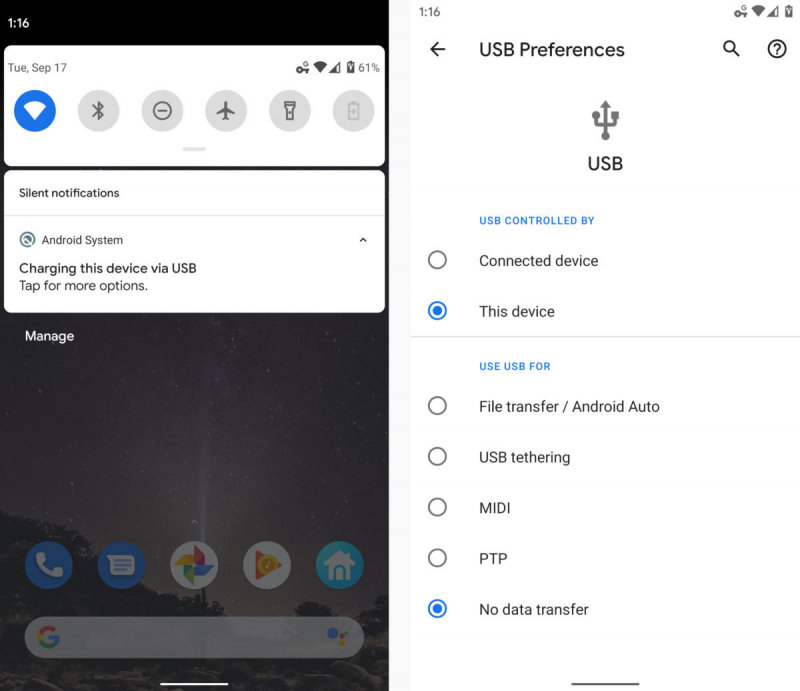
3 단계 : Windows PC에서 화면에 파일 탐색기가 표시됩니다. 따라서 거기에서 Android 파일을 나중에 쉽게 사용할 수있는 컴퓨터의 폴더로 드래그하십시오.
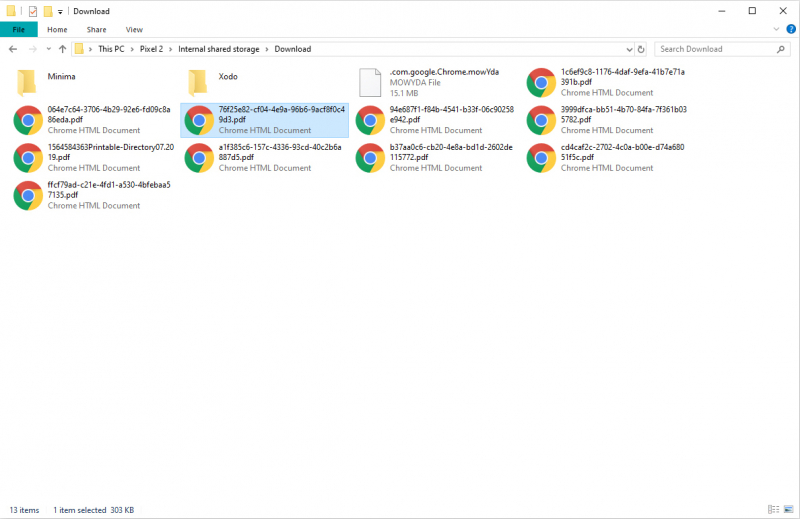
4 단계 : 데이터 전송이 완료되면 Android 장치를 PC에서 분리합니다.
1 단계 : USB 케이블을 사용하여 Android 기기를 Mac에 연결하고 Android에서 화면 잠금을 해제합니다.
2 단계 : 그런 다음 컴퓨터에 Android 파일 전송 도구를 설치하십시오.
3 단계 : 그런 다음 "USB for…"라는 동일한 알림이 표시되면 해당 알림을 탭한 다음 파일 전송을 선택합니다.
4 단계 : 그런 다음 Mac에서 Android 파일 전송 페이지를 사용하여 장치에서 PC로 파일을 드래그 할 수 있습니다.
이제 Android 기기에서 컴퓨터로 데이터를 전송할 수 있었으므로 이제 iTunes 프로그램을 사용하여 iOS 기기로 데이터를 전송할 수 있습니다. 이를 통해이 과정을 수행 할 수있는 방법이 있습니다.
1 단계 : 계속해서 iOS 기기를 컴퓨터에 연결하십시오.
2 단계 : 그런 다음 iTunes 프로그램을 누른 다음 장치 아이콘으로 이동하십시오.
3 단계 : 화면의 사이드 바에있는 파일 공유 옵션이 표시됩니다.
4 단계 : 그런 다음 추가 버튼을 클릭하여 iPhone 장치로 전송할 파일을 찾을 수 있습니다.
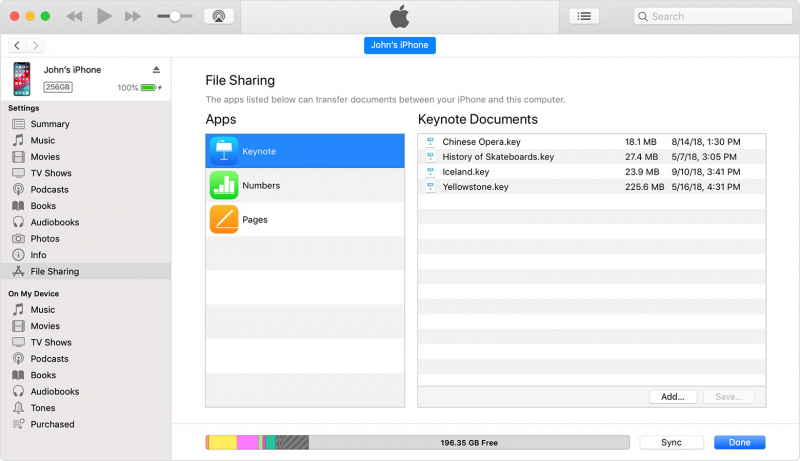
참고 : Android 장치에서 iOS 장치로 모든 데이터를 성공적으로 전송할 때까지이 프로세스를 수행 할 수 있습니다.
사람들은 또한 읽습니다iPhone 사진을 Android로 전송하는 방법iPhone 연락처를 Android로 전송하는 방법
Move to the iOS 애플리케이션은 Android 기기에서 iOS 기기로 데이터를 전송하려는 사람들에게 정말 큰 도움이 될 수 있습니다. 그러나 특히 iOS 기기로 전송하려는 Android 기기에 저장된 중요한 데이터가있는 경우 매우 실망 스러울 수 있습니다.
그러나 응용 프로그램에 다음과 같은 일이 발생하면 작동하지 않거나 멈춘 iOS로 이동 위의 어떤 것도이 문제를 해결하는 데 도움이되지 않습니다. 그러면 Android 기기에서 iOS 기기로 데이터를 전송하는 데 사용할 수있는 대안을 사용할 수 있습니다. 그리고 그것은 FoneDog Phone Transfer를 사용하는 것입니다. 이 프로그램을 사용하면 몇 번의 클릭과 몇 분만에 한 장치에서 다른 장치로 데이터를 전송할 수 있습니다.
코멘트 남김
Comment
전화 전송
FoneDog Phone Transfer를 사용하면 iPhone, Android, iOS 및 컴퓨터에서 손실없이 데이터를 어디서나 전송할 수 있습니다. 사진, 메시지, 연락처, 음악 등
무료 다운로드Hot Articles
/
흥미있는둔한
/
단순한어려운
감사합니다! 선택은 다음과 같습니다.
우수한
평가: 4.8 / 5 ( 62 등급)